ここでは
スケッチアップメイク2017で
図形を反転コピー(対称コピー)する方法を
解説します。
制作環境
パソコン・・・・・Mac
OS ・・・・・・・Big Sur
マウス・・・・・・Magic Mouse
スケッチアップで反転コピーする方法
図形の選択
反転コピーする図形を選択します。
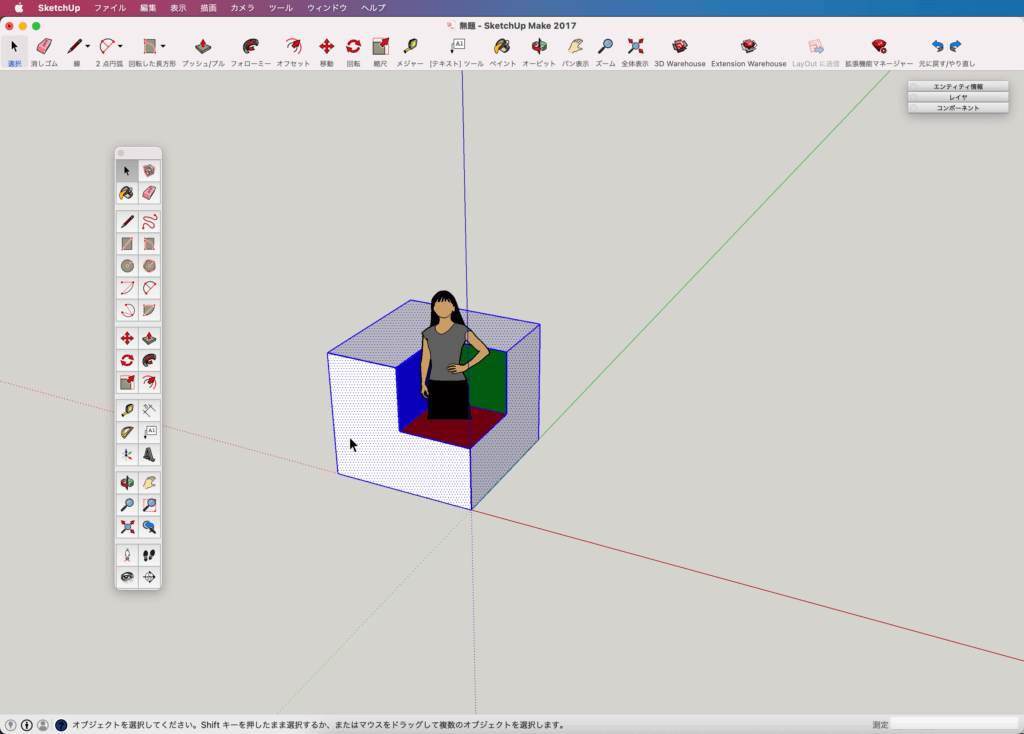
図形のコピー
ツールバーから「移動」を選択して
「option」を押しながら
図形の基準となる所を「クリック」し
そのまま右にズラし
適当な所で「クリック」して
コピーした図形の位置を確定します。
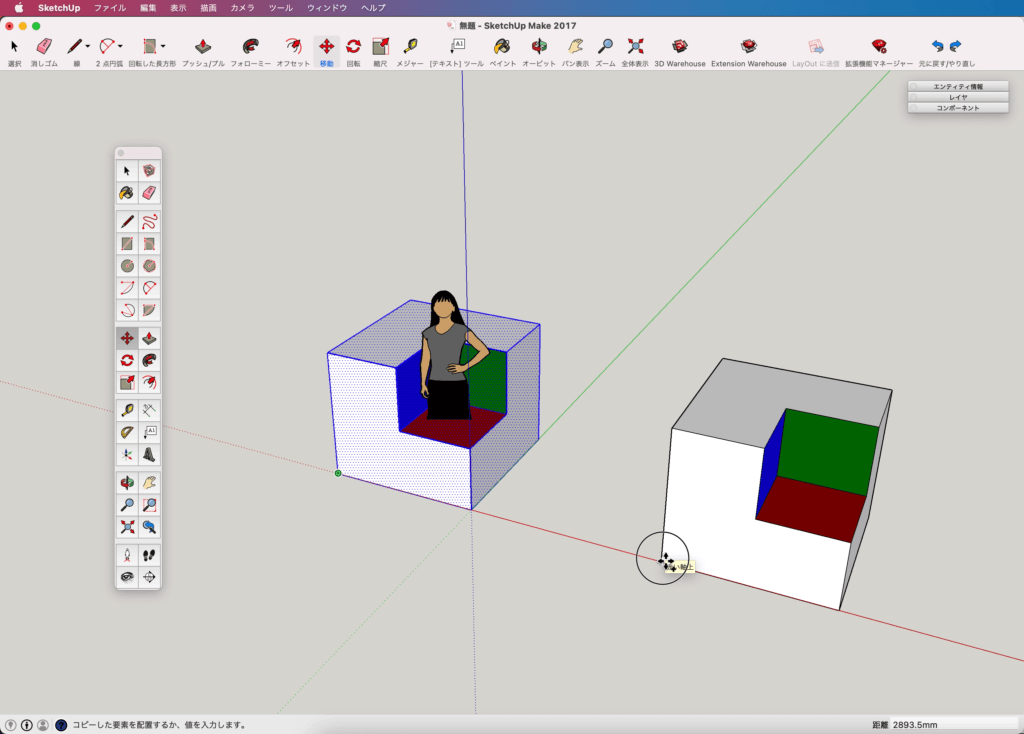
縮尺ツールを選択
反転する図形を選択してから
ツールバーの「縮尺」を選択します。
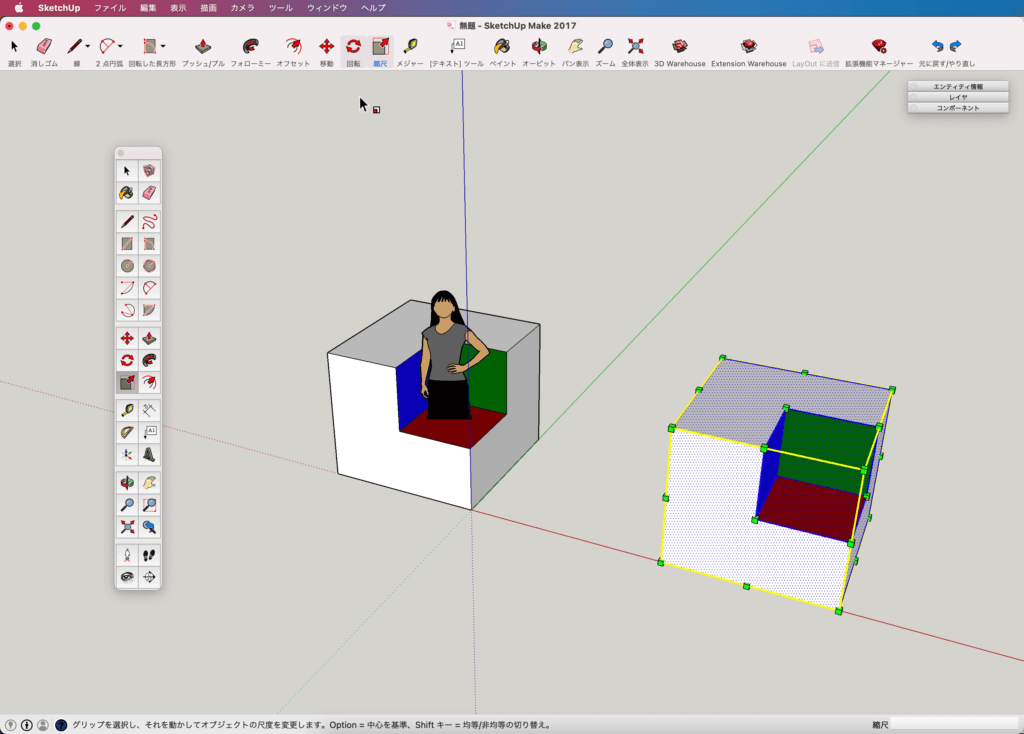
次に
反転する時の基準を決めます。
図の位置にカーソルを合わせると
『赤の尺度 反対側の点を基準』
と表示されてから「クリック」して
カーソルを左右に動かすと
基準に沿って自在に伸び縮み
するようになります。
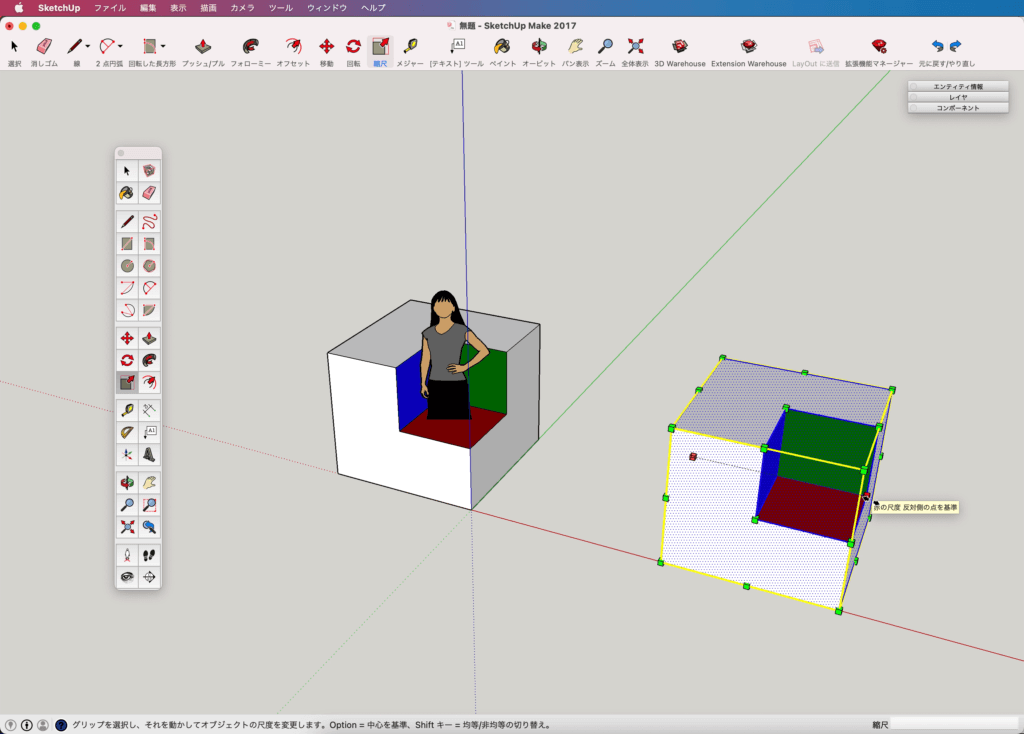
値制御ボックスの数値が
『1.00』になる所で
「クリック」して
基準を確定します。
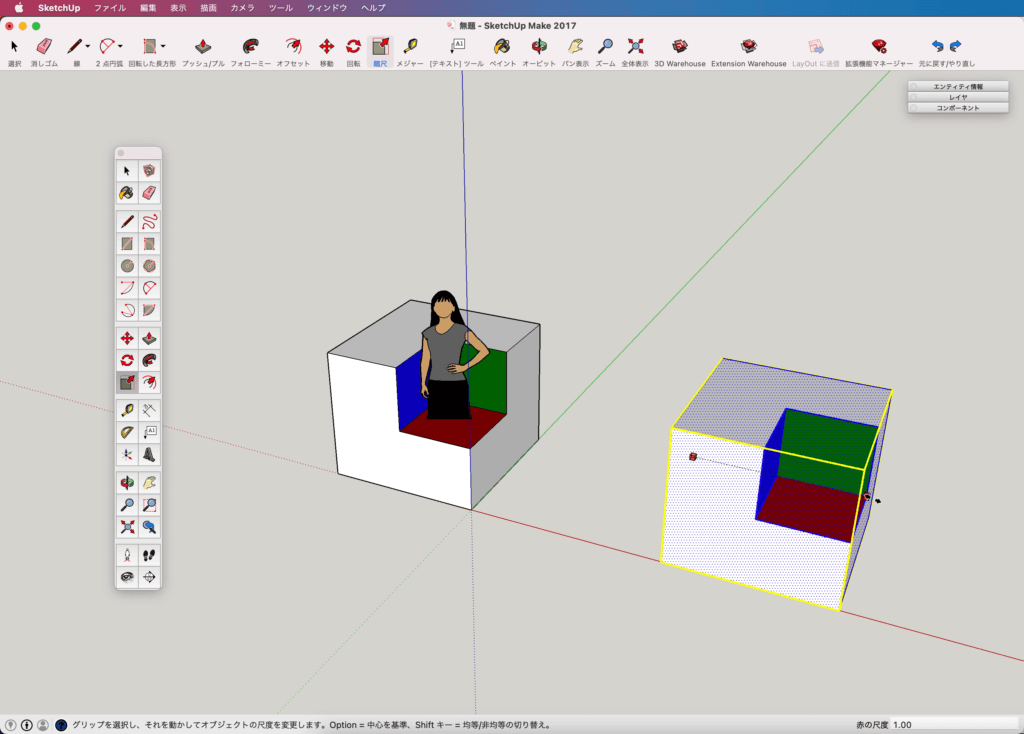
そのままの状態で
『−1』と数値入力します。
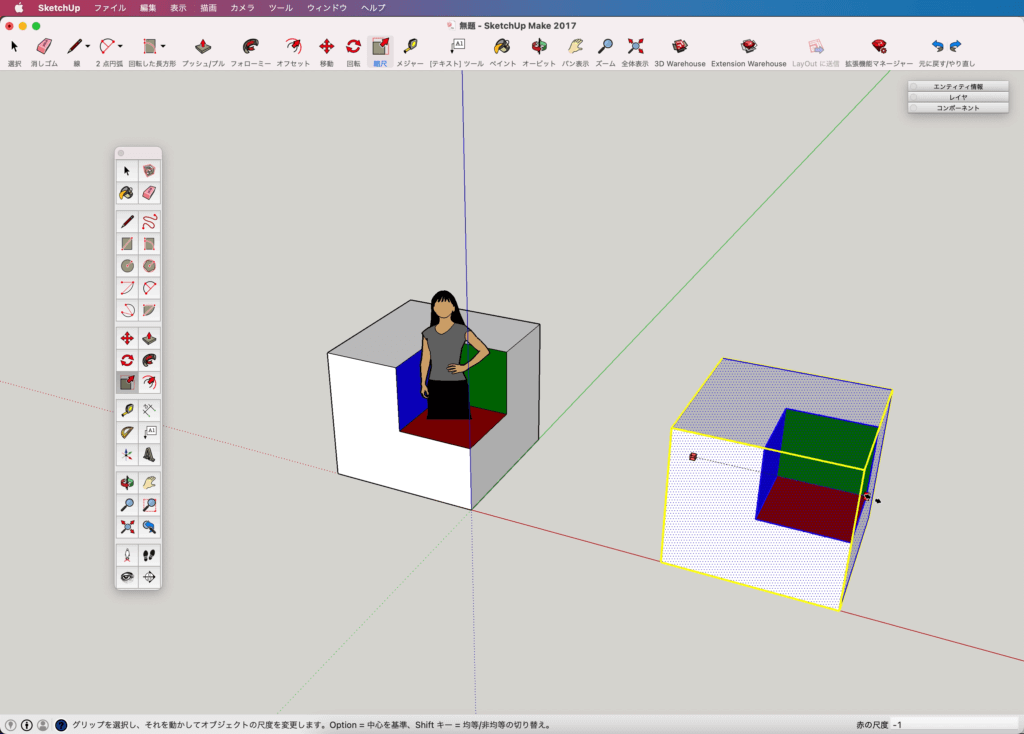
反転コピー完了
基準に沿って
図形が反転されました。
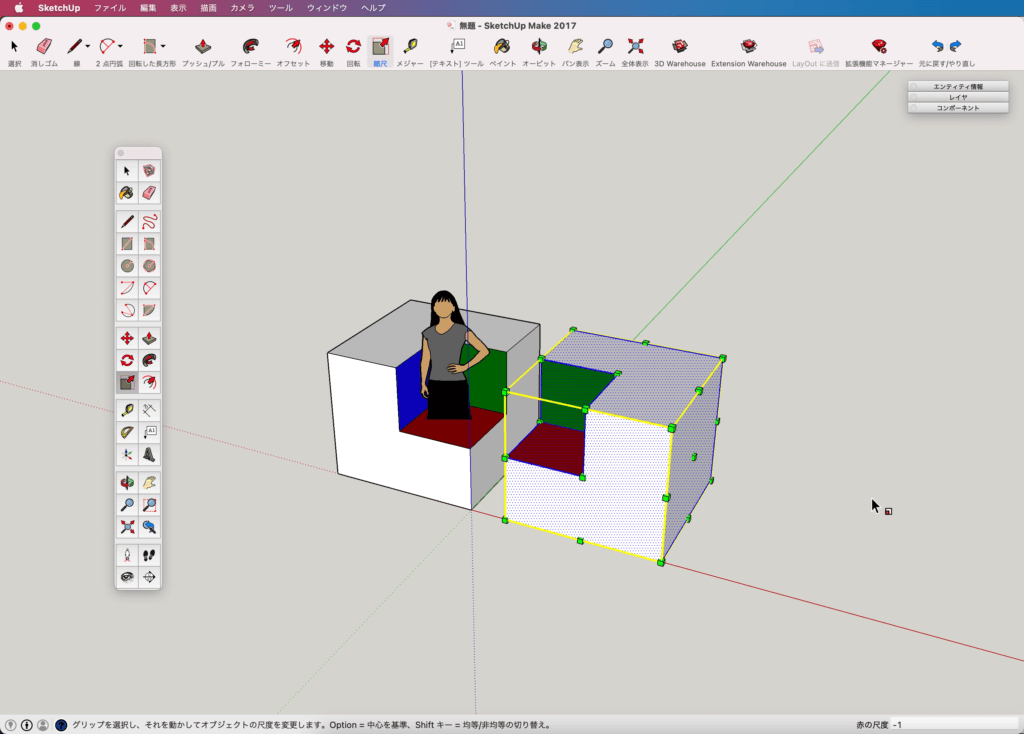
ツールバーから
「選択」ツールを選び
作図領域をクリックして確定します。
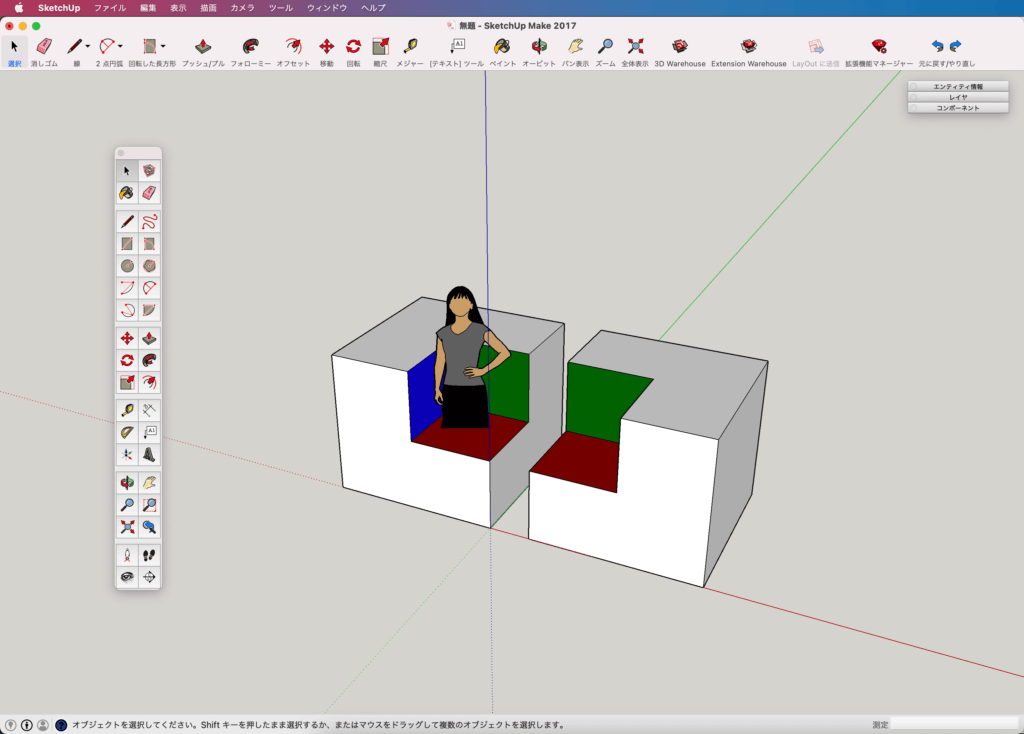
最後に
お疲れ様でした。
描画の効率アップにご活用ください。
最後まで読んで頂きありがとうございました。
少しでも何かの参考になれば幸いです。




